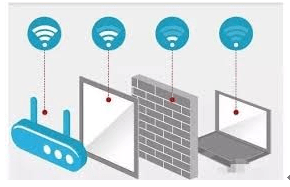Comment mesurer la qualité de la force du signal WIFI ?
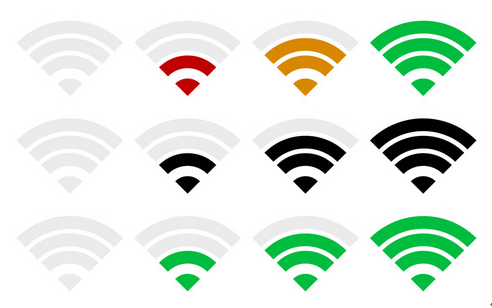
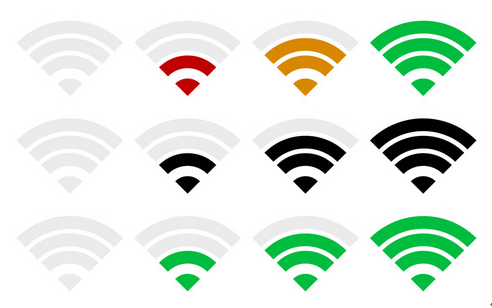
En termes professionnels, nous utilisons souvent db et dbm pour exprimer la force du signal WIFI. Db est un ratio pur qui n’exprime que la relation de taille relative de deux quantités. En fait, nous utilisons généralement le rapport de 1w pour l’exprimer en dbw, et l’unité de rapport à 1mw est exprimée en dbm. Comme l’énergie du signal WIFI est généralement au niveau mw, l’industrie exprime la taille du signal WIFI comme le rapport de la force à 1mw, exprimé en dBm.
Qu’est-ce qu’un bon signal?
Un signal parfait est de -30 dBm. Cependant, il est peu probable que vous ayez un signal parfait, mais ce n’est pas grave. Tout signal entre -67 et -30 dBm vous permettra d’effectuer la plupart des activités en ligne. Voici à quoi ressemble l’échelle et ce que signifie chaque mesure de la force du signal:
-30 dBm: C’est la force du signal maximale. Si vous avez cette mesure, vous êtes probablement juste à côté du point d’accès.
-50 dBm: C’est considéré comme une excellente force de signal.
-60 dBm: C’est une bonne force de signal.
-67 dBm: C’est une force de signal fiable. C’est le minimum requis pour tout service en ligne nécessitant une connexion fiable et une force de signal Wi-Fi.
-70 dBm: Ce n’est pas une force de signal très forte. Vous pouvez peut-être vérifier vos e-mails.
-80 dBm: Ce n’est pas une force de signal fiable. Vous pourrez peut-être vous connecter à votre réseau, mais vous ne pourrez pas prendre en charge la plupart des activités en ligne.
-90 dBm: C’est une mauvaise force de signal. Il est peu probable que vous puissiez vous connecter à Internet à ce niveau.
Si vous obtenez un mauvais signal, cela pourrait être dû à des obstacles tels que des murs épais ou votre routeur étant trop loin. Mais si ce n’est pas le cas, vérifier votre signal pour voir le niveau de force est un bon point de départ pour diagnostiquer le problème. Idéalement, vous cherchez à atteindre la plage de -60 dBm à -50 dBm (puisque -30 dBm est peu probable). Une force de signal à -67 dBm fonctionnera pendant un certain temps, mais c’est la force minimale dont vous aurez besoin avant que votre connexion ne commence à souffrir.
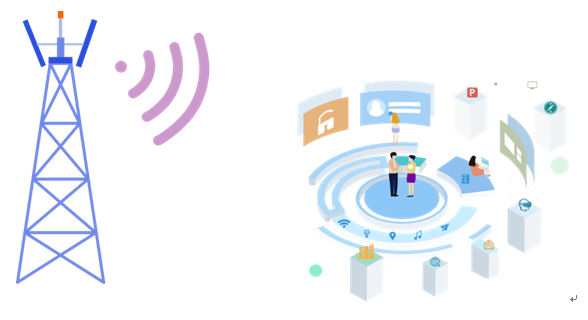
La façon facile de vérifier la force du signal Wi-Fi
Une signal Wi-Fi plus fort signifie une connexion plus fiable. Cela vous permet de profiter pleinement de la vitesse internet disponible.
Il existe plusieurs façons de vérifier et de mesurer la force de votre signal Wi-Fi. Vous voudrez utiliser un mesureur de force de signal Wi-Fi (parfois appelé un scanner ou un analyseur). Il existe des moyens gratuits et faciles de vérifier la force de votre signal, et il existe des moyens plus avancés qui coûteront de l’argent. Comme pour tout ce qui est gratuit, vous n’obtenez pas la profondeur complète des données comme vous le feriez avec un outil payant.
Si vous utilisez un Mac, vous pouvez également vérifier la force du signal en maintenant la touche Option enfoncée et en cliquant sur le symbole Wi-Fi. Vous verrez la mesure dBm dans le champ RSSI.
Vous pouvez en savoir plus sur la mise en réseau domestique et la force et la vitesse du signal Wi-Fi avec le Guide complet de ScreenBeam sur la mise en réseau Wi-Fi. Pour les dernières actualités en matière de technologie, consultez le blog de ScreenBeam.
Pour vérifier gratuitement la force de votre signal Wi-Fi, déplacez-vous dans votre espace avec tous vos appareils (téléphone, tablette, ordinateur portable) et regardez l’indicateur de symbole Wi-Fi sur l’appareil. En vous déplaçant dans l’espace, vous verrez les barres solides augmenter et diminuer. Cela devrait vous montrer les zones qui ont une connexion plus forte que d’autres. Si votre routeur est trop éloigné et que c’est un problème de force de signal, envisagez d’utiliser des répéteurs Wi-Fi pour étendre la portée de votre réseau dans toute votre maison. Pour mesurer la force de signal Wi-Fi sur votre téléphone ou tablette, vous pouvez utiliser l’application Airport Utility pour iPhone et iPad, ou Wi-Fi Analyzer pour Android. Les deux sont faciles à utiliser et affichent les résultats pour tous les réseaux sans fil dans votre région.